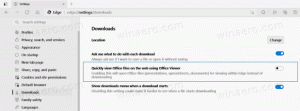Upgrade Linux Mint naar Linux Mint 19.2 Tina
Hoe Linux Mint te upgraden naar Linux Mint 19.2 'Tina'
Als je een Linux Mint-gebruiker bent, ben je waarschijnlijk op de hoogte van de mogelijkheid om de geïnstalleerde versie te upgraden naar de volgende release. In het geval van Linux Mint 19.2 kunt u eenvoudig eerdere versies upgraden, inclusief versie 19 en 19.1 van het besturingssysteem.
Het kan een goed idee zijn om een momentopname van het geïnstalleerde besturingssysteem te maken voordat u doorgaat. U kunt de voorgeïnstalleerde Tijdsverschuiving app. Het is een uitstekende tool die zich richt op het maken en herstellen van systeemsnapshots. Het is een geweldige aanvulling op mintBackup, dat zich richt op persoonlijke gegevens. Als u ze gebruikt, kunt u uw besturingssysteem eenvoudig herstellen naar de vorige staat.
Voordat u gaat upgraden, is het wellicht interessant om de volgende artikelen te lezen:
Advertentie
- Wat is er nieuw in Linux Mint 19.2
- Nieuwe achtergronden in Linux Mint 19.2
Als je een Cinnamon-spingebruiker bent, upgrade dan alle geïnstalleerde 'spices', d.w.z. applets, desklets, extensies en thema's naar hun nieuwste beschikbare opties met behulp van de juiste optie in het systeem Instellingen-app.
Ook het team achter de distro beveelt aan u om de schermbeveiliging uit te schakelen.
Om Linux Mint te upgraden naar Linux Mint 19.2 Tina,
- Klik op het apps-menu en start Systeem > Updatebeheer.
- Klik in de Update Manager op de knop Vernieuwen.
- Als er een nieuwe versie van de pakketten mintupdate en mint-upgrade-info is, pas deze dan toe.
- Start de systeemupgrade door te klikken op "Bewerken->Upgrade naar Linux Mint 19.2 Tina".

- Volg de instructies op het scherm. Als u wordt gevraagd of u configuratiebestanden wilt behouden of vervangen, kiest u ervoor om ze te vervangen.

Je bent klaar. U hebt de nieuwste versie van Linux Mint op uw pc geïnstalleerd.
Post-upgrade
Nadat je je Linux Mint hebt geüpgraded, zijn er een paar stappen die je moet nemen. Vanaf Linux Mint 19.1 is er een nieuw P7zip-volledig pakket beschikbaar. het biedt de mogelijkheid om met een wachtwoord versleutelde archieven te maken. U kunt ook xul-ext-lightning installeren, wat ondersteuning voor Agenda toevoegt in Thunderbird. Om deze pakketten te installeren, open een nieuwe root-terminal en typ:
apt install p7zip-full xul-ext-lightning
Als u de Cinnamon-editie gebruikt, kunt u ook de XScreensaver-hacks verwijderen. Deze worden niet langer ondersteund door de Cinnamon screensaver. Om ze te verwijderen, opent u een terminal en typt u:
apt remove --purge xscreensaver-data xscreensaver-data-extra xscreensaver-gl xscreensaver-gl-extra cinnamon-screensaver-webkit-plugin kaneel-screensaver-x-plugin
Dat is het.